labview
[LabVIEW 實作] Event Structure : 加一減一 的按鈕介面設計
<source : unsplash>
一、需求說明
當按下 " +1 ",數字顯示器就 "加1"。
當按下 " -1 ",數字顯示器就 "減1"。
當按下 " Reset ",數字顯示器就 "歸零"。
當按下 " STOP ",數字顯示器就 "停止"。
二、做法解說
依據需求說明,總共有 4 種情境,預想用 "Event Structure"來實現。
Step 1. 在人機介面中,建立所需物件。
物件如下 :
1.按鈕 "+ 1" 、 "-1"、"STOP" 、"Reset"。
2.數值顯示畫面。
Step 2. 在程式撰寫介面,建立 1 個Event Structure。
如下圖紅1,選取 "Event Structure"的方塊,並如下圖紅2,拉出一個 Event Structure 的方塊。
Step 3. 依序將各個事件的程式碼寫入 Event Structure中。
Event 撰寫順序依序為 : "+1" 、"-1" 、 "Reset"。
Event 1 : +1
在 "Timeout區塊"右邊的小三角形,按右鍵,點選 "Add Event Case"。如下圖。
在第二欄 "Event Sources"欄位中的"Controls"位置,點選 "+1",接著按右下角的 "OK"按鈕。如下圖所示。
完成上一步後,檢視事件框是否為 "+1 : Value Change",若是,則繼續撰寫程式碼。將剛成建立的 "+1"按鈕拉進 Event Structure的方塊中。
因為點擊要加一,也就是原來的值會改變,因此可以透過建立 local variable 的方式來實現。作法為建立 2 個 Current Value 的 local variable,然後在"+1"的三角形圖案前後拉線。完成畫面如下圖。
Event 2 : -1
步驟程序同加一,在事件名稱右邊的小三角形,按右鍵,點選 "Add Event Case"。在第二欄 "Event Sources"欄位中的"Controls"位置,點選 "-1",接著按右下角的 "OK"按鈕。如下圖所示。
完成上一步後,檢視事件框是否為 "-1 : Value Change",若是,則繼續撰寫程式碼。將剛成建立的 "-1"按鈕拉進 Event Structure的方塊中。
因為點擊要減一,也就是原來的值會改變,因此可以透過建立 local variable 的方式來實現。作法為建立 2 個 Current Value 的 local variable,然後在"-1"的三角形圖案前後拉線。完成畫面如下圖。
Event 3 : Reset
步驟程序同加一,在事件名稱右邊的小三角形,按右鍵,點選 "Add Event Case"。在第二欄 "Event Sources"欄位中的"Controls"位置,點選 "Reset",接著按右下角的 "OK"按鈕。如下圖所示。
完成上一步後,檢視事件框是否為 "Reset : Value Change",若是,則繼續撰寫程式碼。將剛成建立的 "-1"按鈕拉進 Event Structure的方塊中。
因為點擊要歸零,也就是原來的值減去原來的值,因此可以透過建立 local variable 的方式來實現。作法為建立 2 個 Current Value 的 local variable,然後在"-"的三角形圖案前後拉線。完成畫面如下圖。
Event 4 : STOP
直接對紅點按右鍵選取 "create control",即完成。最後設定秒數,即完成本次設計,如下圖。按下執行的按鈕就可以開始測試自己撰寫的成果喔!


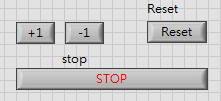











![[PLC基礎程式實作筆記] 快速理解自保持狀態 & 程式實作](https://blogger.googleusercontent.com/img/b/R29vZ2xl/AVvXsEjp5L53TvWtTUbakp9zbSS96WyhIQqdGRo9aYZNgc_kJ2U56kw-NNzgkNmKunFi7tS9XQDX7miUsmxvhaOkl56pUR7YsvlSJPwVxYRILiyYrnLT8YQgc3pSkfuc81yC4QwzZv-CV4MM7CcU/w180/%25E8%2587%25AA%25E4%25BF%259D%25E6%258C%2581.PNG)
![[除錯救星] Code::Blocks >> can't find compiler executable in your configured search path's for gnu gcc compiler](https://blogger.googleusercontent.com/img/b/R29vZ2xl/AVvXsEilxbKOd7yAz3lyOBpMI3jgwZPOkXhtC8xsE_lCc1F0zy3ByRvfrRHR29hacD1LKRNwohxXDty0_aqtdjMQqfpTm1rGNNs-PsOzRVO9gh-2jbE0FwXRjBqVm9sYuevUPX4bVtBxlggJA2z9/w180/error.PNG)

![[ LabVIEW for Arduino ] 6 個步驟,輕鬆完成LabVIEW for Arduino的環境建置](https://blogger.googleusercontent.com/img/b/R29vZ2xl/AVvXsEjtMcc0F0liYVKhv18wsRi9LDRkwEb8GT_TodHixFZaLVKpFtZJz2K6sF4FwQugWfrLx-kKp7lZ8Xe2jQJTnR5iKY1Ek7XgEYoiCNkt9ghXtJEf0FqABo0Nkeu5aQWnle5lhy30u4ZDvAAp/w180/harrison-broadbent-fZB51omnY_Y-unsplash.jpg)
![[ROS SLAM系列] ROS Melodic中的ORB SLAM2環境建置 與 Stereo SLAM實現](https://blogger.googleusercontent.com/img/b/R29vZ2xl/AVvXsEilMu37F7nOmxEaj6s9GC6iq224_heJEzcO7Z3eF6I1F7wcymoDT_kSNgEr820lrnI2PQ0LmRgF7ywZvEQlu1SrE4OODGvrTVBhdt7hldKIMeYt4kCvMGnRzeZF8sPpQq56fmVreidJyPs4/w180/23.PNG)
![[OpenCV筆記] 12. 傅立葉轉換實作](https://blogger.googleusercontent.com/img/a/AVvXsEhGtpZu-ujaPIotGxwEygKsrWYP4-s0g-9E3sgef1SZg9X4YdXBK0LIOrFA3usC0jrNbIPGHLr59fTC3DYgTjZZ1xb2XirqydrTWbuou_PfrrxeX4hnZAw8LSiVyCmeT0nVnKiiG_iat_Vt1c18CXY-swzQs6VyOVj0I5bUgL1546G6P2zkItLOfOQDiw=w180)
![[LabVIEW程式技巧] 整合練習 : 口罩販賣機軟體設計](https://blogger.googleusercontent.com/img/b/R29vZ2xl/AVvXsEhyhoWfBATSpHetTVdhWTksg3LKJoKtBaA-N9BvrQs8tBo1Q-U7OqZJUV_XvnMlm-qg8v4DDSd0ItZnqs0lKeRBxHHZ8jfKuQzZtQNasziY3B9oPKE-7rJ0Tuxc69ZEgqZ2wW4r5Z4LsUyK/w180/frontpanel.PNG)
![[matlab練習] 實作離散系統之單位步階響應 (差分方程與轉移函數)](https://blogger.googleusercontent.com/img/b/R29vZ2xl/AVvXsEh793ICAgWLoYehhlcbBRSw9oeK3UbxbuUw-8Re5zxKaMGi91jQPXIHnv2QEYGdVh9Oiq-Ci3enPgcp2d8ym-s90u-p6U8opC548ZyOLDPTxMD58b3fEvCI17yMFt0-WozpcSBr29ww3V56/w180/1.PNG)




0 留言